Word(ワード)ルーラーとは
Wordのルーラーは、文書の作成中にテキストを揃えるために使用される水平方向の尺度です。ルーラーには、左のマージン、右のマージン、インデント、タブ、行間、そして段落の位置などの設定が含まれています。ルーラーには、文書内のテキストを直接ドラッグして整列することもできます。また、段落マークをダブルクリックして段落ダイアログボックスを開いて、より詳細な設定を行うこともできます。
しかし、ルーラーの単位がデフォルトのままだと、正確な設定ができないことがあります。今回の記事ではWordのルーラー単位と変更方法をご紹介します。
Word(ワード)ルーラーの単位と変更方法
では早速ですがWordの単位と変更方法をご紹介していきます。Wordのルーラーの単位は、デフォルトではインチとなっています。私たちにはインチという単位は馴染みがないので変更できると便利です。
実際、その単位は変更することができます。ルーラーの単位を変更するには、以下の手順を実行します。
まず、ツールバーの「ファイル」から、「オプション」を選択します。
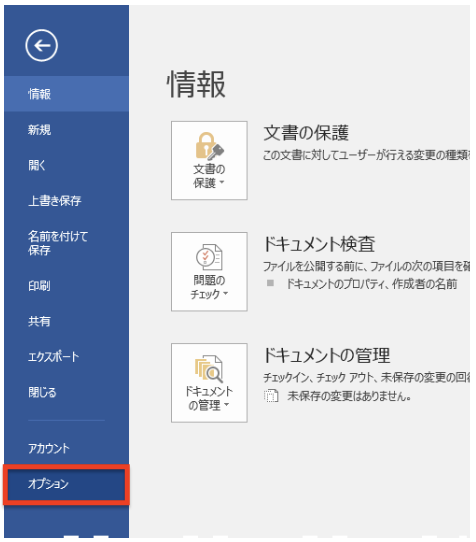
オプション画面が表示されたら、「詳細設定」をクリックします。「メジャーの単位」の項目が表示されている「表示」メニューから、好みの単位を選択します。たとえば、ミリメートル(mm)に変更する場合は、「ミリメートル」を選択します。
「OK」をクリックして設定を保存します。
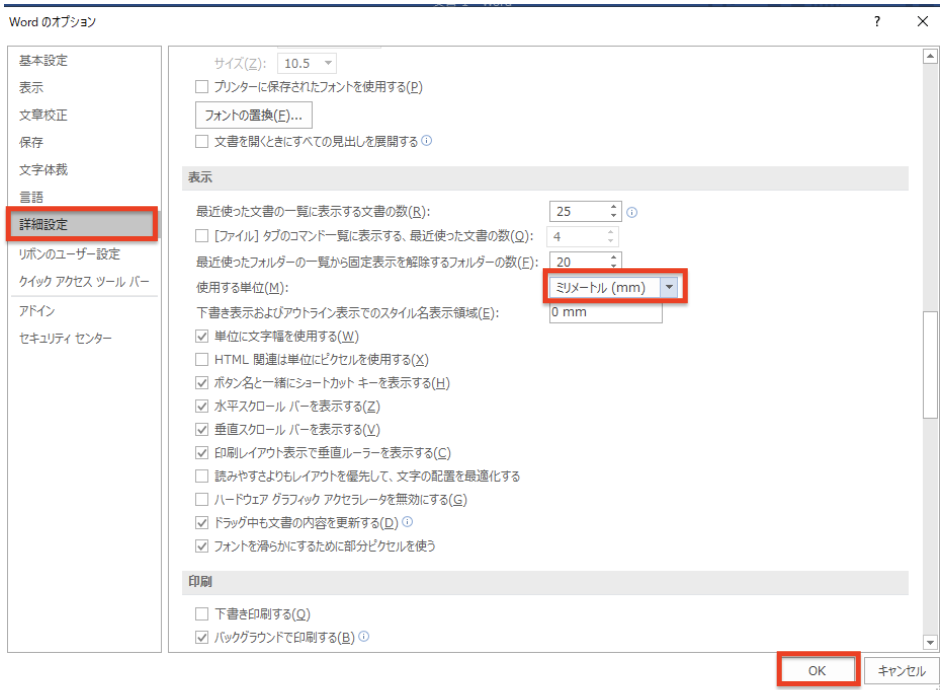
これで、ルーラーの単位が変更され、指定した単位に応じて、マージン、インデント、タブ、行間隔、段落間隔などが表示されます。
選択できるルーラーの単位の種類
選択できるルーラーの単位の種類は以下にまとめました。
インチ(in)
インチは、アメリカやイギリスなどで広く使われている長さの単位です。1インチは、約2.54センチメートル(cm)です。
ポイント(pt)
ポイントは、印刷業界で広く使用されている長さの単位です。1ポイントは、1/72インチ(約0.35ミリメートル)です。主に、フォントサイズや余白の設定に使用されます。
ピクセル(px)
ピクセルは、画面上の1つの点を表す単位です。画面の解像度によって、1ピクセルが実際に表す長さが異なるため、印刷物では使用されません。Webデザインや電子書籍制作など、画面表示を前提とした文書の作成に使用されます。
ミリメートル(mm)
ミリメートルは、国際単位系(SI)で広く使用されている長さの単位です。1ミリメートルは、約0.039インチです。Wordでルーラーの単位を変更する場合、ミリメートルを選択することで、日本語文書に適した単位となります。
センチメートル(cm)
センチメートルも、国際単位系(SI)で広く使用されている長さの単位です。1センチメートルは、約0.39インチです。ミリメートルと同様に、日本語文書に適した単位となります。
以上がWordで使用できるルーラーの単位です。実際にルーラーを微調整する場合は単位を変更し行う方が良いでしょう。
Wordの操作方法は実際に手を動かし、身につけていきましょう
今回は、Wordのルーラーの単位について説明しました。このようにWordには標準で便利な機能が備わっており、使いこなすことで仕事がより楽にできるようになります。今回紹介した機能以外にもできることはたくさんあるので自分で実際に手を動かすことでより身につくはずです。まずは、自分の興味のあることについて調べ、実践しましょう。
WordやExcelなどのOfficeツールでは便利なショートカットキーなどがたくさんあるのでよく使う作業に関してはショートカットキーを調べてみるのも効率よく仕事を進める上で大切なことなのでこれから実践してみましょう。
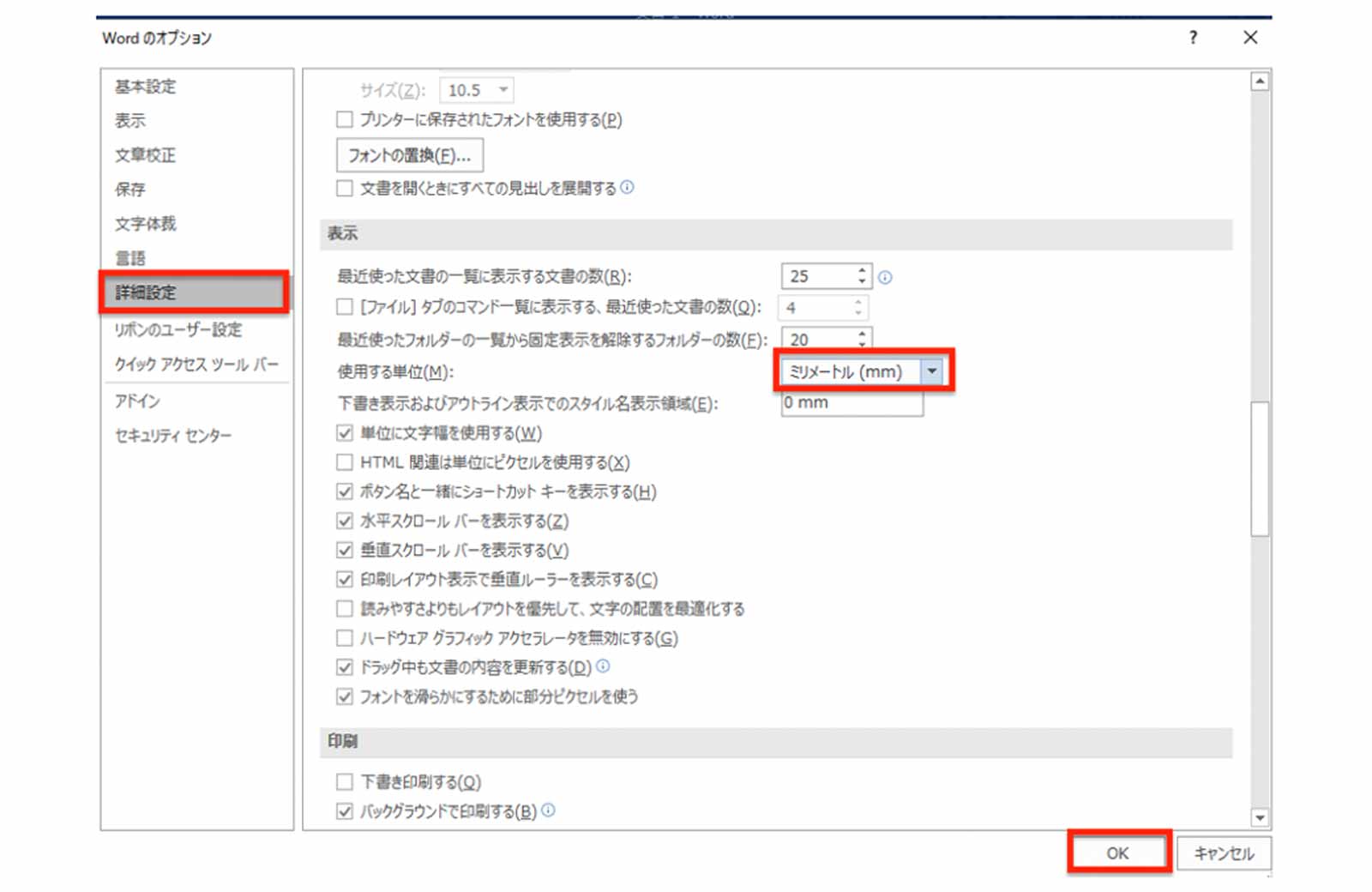
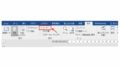
コメント